-
windows延缓写入失败,小编告诉你Windows延缓写入失败该怎么解决
- 2018-06-09 09:09:40 来源:windows10系统之家 作者:爱win10
在使用电脑过程中,经常会遇到提示“windows延缓写入失败”,这是怎么回事呢?其实,这个问题是由于电脑在运行过程中遭到停电或插座连接不当所导致的突然关机引起的。接下来,下面,小编跟大伙一同探讨Windows延缓写入失败的解决方法。
有的用户在使用电脑的过程中会出现延缓写入失败的情况,具体提示:“Windows-延缓写入失败,无法为……文件保存所有数据,数据已经丢失。”一般是由不正常的关机导致系统文件损坏引起的,下面,小编给大家介绍Windows延缓写入失败的解决技巧。
Windows延缓写入失败该怎么解决
方法一:使用windows自带工具修复受损文件磁盘
找到电脑运行命令,输入cmd命令进入命令操作窗口,之后在命令窗口输入chkdsk命令再按回车键开始执行相关磁盘检测与修复,
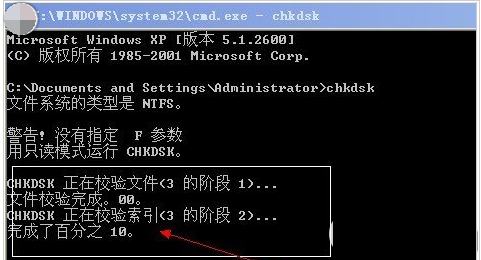
延缓写入系统软件图解1
方法二:使用磁盘工具修复
一般出现windows延缓写入失败提示,一般均是由于系统盘(C盘)内部有文件损坏,所以我们可以尝试使用磁盘管理工具修复,方法是进入我们的电脑,在C盘上右键选择属性,找到工具,然后选择“开始检查错误”,之后将自动修复与扇区修复选项就选上,之后开始执行即可,一把等待其完成即可解决问题
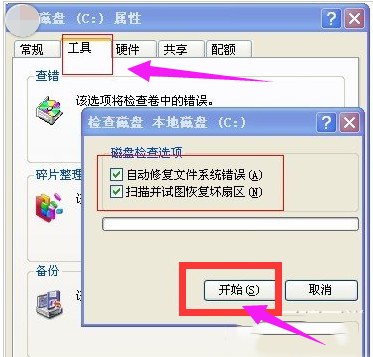
延缓系统软件图解2
以上就是Windows延缓写入失败的处理步骤。
猜您喜欢
- 如何删除Win7系统中多余的输入法教程..2015-05-09
- 小编告诉你使用暴风激活windows系统..2017-08-30
- 电脑公司win7 32系统最新下载..2016-12-15
- 电脑怎么设置开机密码2020-06-12
- win10无法一键安装ghost怎么办..2017-02-18
- 教你怎么给电脑设置密码2020-07-12
相关推荐
- Win7系统多次按Shift如何禁用粘滞键.. 2015-05-15
- Win8系统设置开启公用文件夹共享的方.. 2015-04-27
- 电脑机器码,小编告诉你电脑机器码修改.. 2018-08-06
- 小编为网友们解答什么样的u盘可以做启.. 2016-09-25
- win7旗舰版64位纯净版最新下载.. 2017-04-27
- 网页自动刷新,小编告诉你网页自动刷新.. 2018-06-19





 系统之家一键重装
系统之家一键重装
 小白重装win10
小白重装win10
 Petal(豆瓣FM客户端) v2.17.0官方版
Petal(豆瓣FM客户端) v2.17.0官方版 批量支付宝登录 v1.85 绿色高级版 (支付宝批量登录)
批量支付宝登录 v1.85 绿色高级版 (支付宝批量登录) 360壁纸 v2.1Beta1(桌面壁纸图片)
360壁纸 v2.1Beta1(桌面壁纸图片) windows 7 loader v1.6.5 by Daz (Windows 7 RTM激活工具)
windows 7 loader v1.6.5 by Daz (Windows 7 RTM激活工具) 深度技术ghost win7 x86 装机版1703
深度技术ghost win7 x86 装机版1703 雨林木风Ghost Win10系统下载64位专业版v1812
雨林木风Ghost Win10系统下载64位专业版v1812 FastStone Ca
FastStone Ca 电脑公司ghos
电脑公司ghos 系统之家win1
系统之家win1 雨林木风64位
雨林木风64位 电脑公司ghos
电脑公司ghos Microsoft Ma
Microsoft Ma 小白系统 gho
小白系统 gho 图片处理器Ph
图片处理器Ph Cliqz Browse
Cliqz Browse 系统之家Ghos
系统之家Ghos 粤公网安备 44130202001061号
粤公网安备 44130202001061号